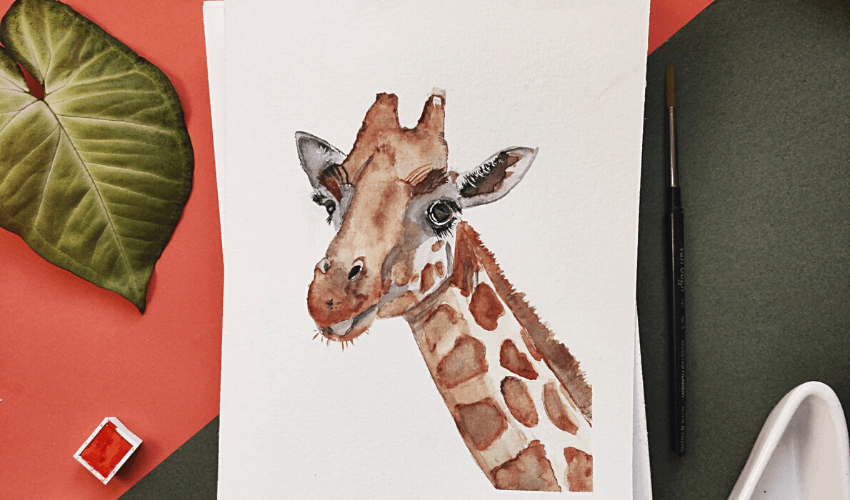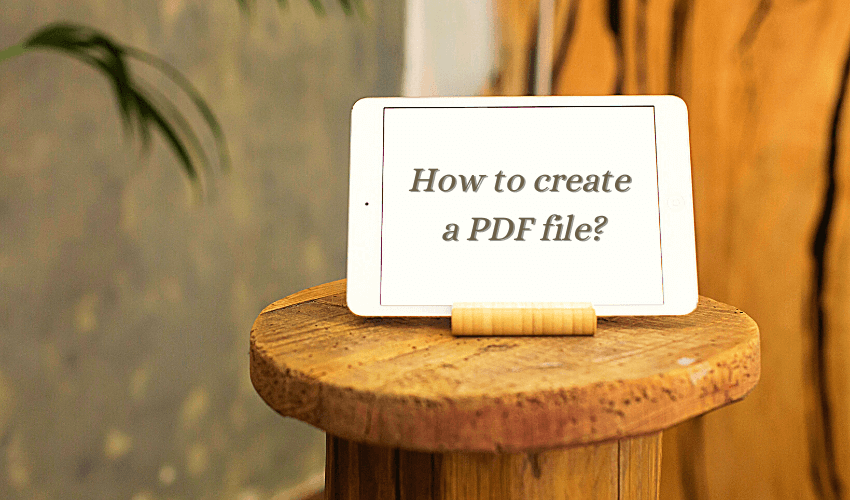Descubra os passos essenciais para anotar um PDF de forma eficaz. Encontre a ferramenta perfeita, abra o PDF sem esforço, adicione marcações e anotações, personalize suas edições, salve suas alterações e compartilhe facilmente seu PDF anotado. Melhore sua produtividade e colaboração com este guia abrangente.
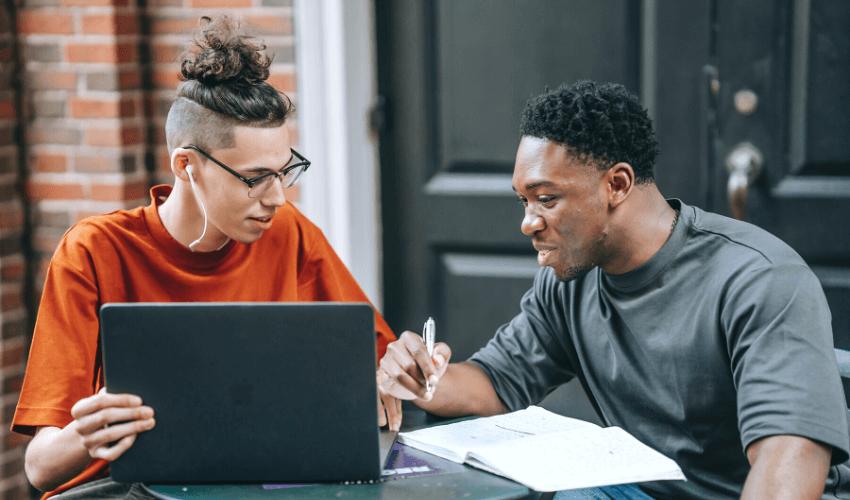
Sumário
- Introdução
- Escolha a ferramenta de anotação de PDF certa
- Abra o PDF na ferramenta de anotação
- Familiarize-se com as ferramentas de anotação
- Selecione a ferramenta de anotação e adicione marcações
- Personalize e formate as anotações
- Salvar e compartilhar PDF anotado
- Conclusão
Introdução
PDF (Portable Document Format) é um formato de arquivo amplamente utilizado para compartilhar e armazenar documentos digitais. Anotar um PDF permite adicionar comentários, destaques e outras marcações ao documento, facilitando a revisão, a colaboração e a extração de informações relevantes. Seja você um estudante, profissional ou simplesmente alguém que trabalha com documentos digitais, saber como anotar um PDF é uma habilidade valiosa. Este artigo fornece um guia passo a passo sobre como anotar um PDF de forma eficaz.
Escolha a ferramenta de anotação de PDF certa
Quando se trata de anotar PDFs, escolher a ferramenta de anotação de PDF certa é crucial. Com uma ampla gama de opções disponíveis, é importante pesquisar e selecionar uma ferramenta que se alinhe com suas necessidades e requisitos específicos. Existem opções de software gratuitas e comerciais, cada uma oferecendo recursos e funcionalidades exclusivas.
Tabela de comparação
| Ferramenta de anotação | Recursos | Preço | Plataformas |
|---|---|---|---|
| Adobe Acrobat | Ferramentas de anotação abrangentes, preenchimento de formulários, assinatura de documentos | Baseado em assinatura | Windows, Mac, iOS, Android |
| Foxit Reader | Ferramentas básicas de anotação, suporte a OCR, conversão de documentos | Gratuito | Windows, Mac, iOS, Android |
| Editor PDF-XChange | Ferramentas de anotação, preenchimento de formulários, conversão de documentos | Gratuito/pago | Windows |
- Uma das ferramentas de anotação de PDF mais conhecidas é o Adobe Acrobat. Ele fornece um conjunto abrangente de ferramentas de anotação, permitindo que os usuários adicionem comentários, destaques, caixas de texto e muito mais. O Adobe Acrobat também oferece recursos avançados, como preenchimento de formulários e assinatura de documentos, tornando-o uma escolha popular para profissionais que exigem amplas capacidades de edição de PDF. No entanto, a versão completa do Adobe Acrobat tem um custo, por isso é essencial considerar seu orçamento antes de tomar uma decisão.
- Outra ferramenta de anotação de PDF confiável é o Foxit Reader. Ele oferece uma versão gratuita com recursos básicos de anotação, como realçar, sublinhar e adicionar caixas de texto. O Foxit Reader é conhecido por sua interface amigável e desempenho rápido. Ele também fornece recursos adicionais como OCR (Optical Character Recognition) e conversão de documentos. Para usuários que buscam uma ferramenta leve e eficiente, o Foxit Reader é frequentemente uma escolha preferida.
- O PDF-XChange Editor é outra opção notável. Ele oferece uma variedade de ferramentas de anotação, incluindo realçar, sublinhar e adicionar notas adesivas. O PDF-XChange Editor também permite que os usuários criem e preencham formulários, tornando-o adequado para tarefas além da simples marcação de documentos. A versão gratuita da ferramenta inclui recursos básicos de anotação, enquanto a versão paga oferece funcionalidades avançadas, como conversão e edição de documentos.
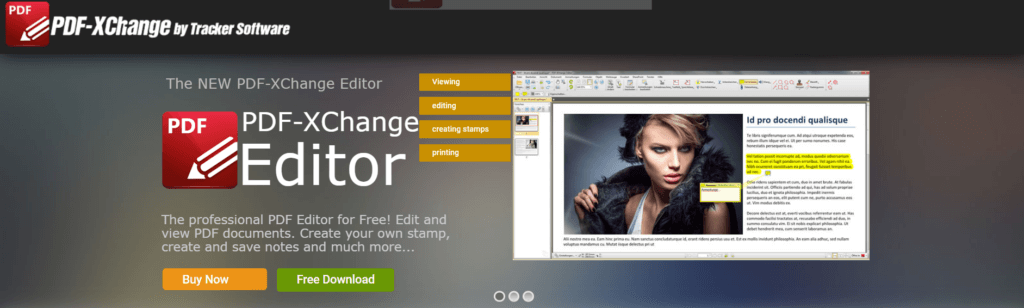
Além dessas opções populares, existem inúmeras outras ferramentas de anotação de PDF disponíveis, cada uma com seu próprio conjunto de recursos e capacidades. Algumas ferramentas atendem especificamente a certos setores ou tarefas, como software educacional projetado para alunos e professores. Antes de escolher uma ferramenta, é importante avaliar sua compatibilidade com seu sistema operacional, pois algumas ferramentas podem ser mais otimizadas para Windows, macOS ou plataformas móveis.
Considere seus requisitos e fluxo de trabalho específicos ao selecionar uma ferramenta de anotação de PDF. Avalie os recursos de que você precisa, como a capacidade de colaborar com outras pessoas, a compatibilidade com plataformas de armazenamento em nuvem ou a integração com outros aplicativos de software. Além disso, leia avaliações e compare as experiências do usuário para obter informações sobre o desempenho e a confiabilidade da ferramenta.
Ao pesquisar e selecionar cuidadosamente a ferramenta de anotação de PDF certa, você pode aprimorar sua experiência de anotação de documentos e melhorar a produtividade. Lembre-se de considerar fatores como funcionalidade, facilidade de uso e compatibilidade com seu sistema operacional para garantir um processo de anotação contínuo e eficiente.
Abra o PDF na ferramenta de anotação
Depois de instalar a ferramenta de anotação de PDF escolhida, a próxima etapa é abrir o arquivo PDF dentro do software.
- Inicie a ferramenta de anotação e procure a opção para abrir um arquivo PDF, que geralmente está localizada no menu “Arquivo” na parte superior da interface ou como um botão dedicado na barra de ferramentas. Clicar nesta opção abrirá uma janela do navegador de arquivos.
- Navegue pelas pastas do seu computador ou rede para localizar o arquivo PDF específico que você deseja anotar. Depois de encontrá-lo, selecione o arquivo e clique no botão “Abrir“. Alternativamente, você pode clicar duas vezes no arquivo PDF para abri-lo diretamente na ferramenta de anotação se o software suportar este recurso.
- Ao abrir o PDF, a ferramenta de anotação exibirá o documento dentro de sua interface, permitindo que você visualize e interaja com o conteúdo. Agora você terá acesso a uma variedade de ferramentas e recursos de anotação que podem ser usados para marcar o documento de acordo com suas necessidades.
- Se você tiver vários arquivos PDF que deseja anotar, pode repetir este processo para cada documento, abrindo-os um de cada vez dentro da ferramenta de anotação. Algumas ferramentas também oferecem a capacidade de abrir vários PDFs simultaneamente em guias ou janelas separadas, permitindo que você trabalhe em vários documentos simultaneamente.
Vale a pena notar que algumas ferramentas de anotação de PDF oferecem opções adicionais para importar PDFs de plataformas de armazenamento em nuvem como Google Drive ou Dropbox, tornando conveniente acessar e anotar arquivos armazenados na nuvem.
Ao abrir com sucesso o PDF na ferramenta de anotação, você agora tem acesso ao conteúdo do documento e está pronto para utilizar as ferramentas de anotação fornecidas pelo software. Certifique-se de salvar suas alterações periodicamente para preservar a versão anotada do PDF e evitar qualquer perda acidental de anotações.

Familiarize-se com as ferramentas de anotação
Ao usar uma ferramenta de anotação de PDF, é essencial familiarizar-se com as ferramentas de anotação disponíveis. A maioria dos softwares de anotação oferece uma variedade de ferramentas que permitem adicionar diferentes tipos de marcações ao documento. Ao dedicar um tempo para explorar e entender essas ferramentas, você pode aproveitar ao máximo sua experiência de anotação de PDF.
As ferramentas de anotação comuns encontradas na maioria dos softwares de anotação de PDF incluem:
- Caixas de texto: Essas ferramentas permitem adicionar anotações de texto ao documento. Você pode inserir comentários, explicações ou informações adicionais onde for necessário. Normalmente, você pode selecionar a ferramenta de caixa de texto, clicar ou arrastar para definir a área e, em seguida, inserir seu texto.
- Ferramentas de destaque: As ferramentas de destaque são úteis para enfatizar texto ou seções importantes dentro do documento. Ao selecionar a ferramenta de destaque e arrastá-la sobre o texto desejado, você pode aplicar uma sobreposição colorida para chamar a atenção para o conteúdo específico.
- Ferramentas de sublinhado/tachado: Essas ferramentas são úteis para indicar alterações ou adições ao documento original. Você pode sublinhar ou tachar o texto para mostrar modificações ou indicar pontos importantes. Basta selecionar a ferramenta apropriada e aplicá-la ao texto desejado.
- Ferramentas de desenho: As ferramentas de desenho permitem criar formas, linhas, setas e outros elementos gráficos diretamente no documento. Essas ferramentas são úteis para criar diagramas, anotações ou ilustrações. Normalmente, você pode selecionar a ferramenta de desenho, escolher a forma ou o estilo de linha desejado e, em seguida, desenhá-lo no documento.
- Ferramentas de comentário: As ferramentas de comentário permitem adicionar comentários ou notas a partes específicas do documento. Esses comentários podem fornecer contexto adicional, fazer perguntas ou iniciar discussões. As ferramentas de comentário geralmente incluem opções para personalizar a aparência do comentário, como alterar a cor ou adicionar uma seta de chamada.
Reserve um momento para explorar as ferramentas de anotação fornecidas pelo software de anotação de PDF escolhido. Localize os ícones ou opções de menu correspondentes para cada ferramenta. Alguns softwares também podem oferecer atalhos de teclado para acesso mais rápido. Ao se familiarizar com essas ferramentas, você poderá selecionar e aplicar a marcação apropriada de forma rápida e eficiente, aprimorando seu processo de anotação.
Lembre-se de que diferentes ferramentas de anotação podem ter opções de personalização adicionais. Por exemplo, você pode ajustar a cor ou a espessura dos destaques, alterar o estilo ou o tamanho da fonte nas caixas de texto ou modificar a aparência de formas e linhas. Experimente essas opções para encontrar as configurações que melhor se adequam às suas preferências e melhorar a legibilidade e a organização de suas anotações.
Ao se sentir confortável com as ferramentas de anotação disponíveis, você estará bem equipado para anotar documentos PDF de forma eficaz e eficiente, aproveitando ao máximo os recursos fornecidos pelo software de anotação de PDF escolhido.
Selecione a ferramenta de anotação e adicione marcações
Depois de se familiarizar com as ferramentas de anotação disponíveis em seu software de anotação de PDF, a próxima etapa é selecionar a ferramenta apropriada e começar a adicionar marcações ao documento. Dependendo do tipo de anotação que deseja fazer, escolha a ferramenta correspondente na barra de ferramentas ou nas opções de menu.
- Por exemplo, se você deseja destacar uma seção específica do documento para chamar a atenção para ela, selecione a ferramenta de destaque. Essa ferramenta normalmente permite que você escolha uma cor e, em seguida, clique e arraste sobre o texto ou área desejada para aplicar o destaque. Da mesma forma, se você deseja sublinhar ou riscar determinado texto, selecione a ferramenta respectiva e aplique-a ao conteúdo relevante.
- Se você pretende adicionar comentários ou notas ao documento, escolha a ferramenta de comentário. Essa ferramenta permite que você clique ou toque no documento no local desejado, abrindo uma caixa de texto ou balão de comentário onde você pode digitar sua anotação. Alguns softwares também podem permitir que você personalize a aparência dos comentários, como alterar a cor, a fonte ou o tamanho.
- Caso queira adicionar desenhos ou elementos gráficos, como setas ou formas, selecione a ferramenta de desenho. Dependendo do software, você pode escolher entre uma variedade de formas, estilos de linha e cores. Clique ou toque no documento e arraste para criar a forma ou linha desejada.
- Ao selecionar a ferramenta de anotação, tenha em mente que você pode alternar entre as ferramentas conforme necessário para adicionar diferentes tipos de marcações ao documento. Essa flexibilidade permite que você anote o PDF de forma eficiente e personalize as marcações para atender às suas necessidades específicas.
Depois de selecionar a ferramenta apropriada, basta clicar ou tocar no documento no local desejado para colocar a marcação. Siga as instruções na tela fornecidas pelo software se forem necessárias etapas adicionais para um tipo de anotação específico. Repita o processo para cada marcação que deseja adicionar, navegando pelo documento conforme necessário.
Ao selecionar a ferramenta de anotação apropriada e adicionar marcações ao documento, você pode aprimorar a clareza, a organização e a eficácia de suas anotações. Aproveite os recursos fornecidos pelo software de anotação de PDF escolhido para personalizar a aparência e o estilo de suas marcações, tornando-as mais atraentes e informativas.
Personalize e formate as anotações
Personalizar e formatar suas anotações é uma etapa essencial para torná-las mais eficazes e visualmente atraentes. A maioria das ferramentas de anotação de PDF oferece uma variedade de opções de personalização para aprimorar a aparência e a organização de suas marcações.
- Por exemplo, se você estiver usando a ferramenta de destaque, poderá personalizar a cor e a espessura dos traços do marcador. Isso permite que você escolha uma cor que se destaque e se adapte às suas preferências. Ajustar a espessura pode ajudar a diferenciar entre destaques importantes e menos significativos.
- Ao adicionar anotações de texto, como comentários ou notas, aproveite as opções de formatação disponíveis. Normalmente, você pode alterar o tamanho e o estilo da fonte para garantir a legibilidade e a consistência em todo o documento. Considere usar negrito ou itálico para enfatizar determinados pontos ou títulos em suas anotações.
- Se você estiver usando ferramentas de desenho para adicionar formas ou linhas, poderá selecionar diferentes cores ou estilos de linha. Escolher cores apropriadas pode ajudar a categorizar ou diferenciar anotações, enquanto diferentes estilos de linha podem ser úteis para criar diagramas claros ou recursos visuais.
- Ao personalizar e formatar suas anotações, você pode melhorar a clareza e a organização do documento. A formatação consistente ajuda a criar uma aparência coesa, facilitando a navegação e a compreensão do conteúdo anotado. Considere aplicar convenções de formatação semelhantes em diferentes tipos de anotações para manter uma aparência profissional e coesa.
Lembre-se de experimentar as diferentes opções de personalização fornecidas pela sua ferramenta de anotação de PDF. Leve em consideração suas preferências pessoais, o propósito das anotações e o impacto visual geral que deseja alcançar. Ao personalizar e formatar suas anotações, você pode aprimorar a legibilidade e o apelo visual do documento, tornando-o mais envolvente e informativo para você e para os outros.
Salvar e compartilhar PDF anotado
Depois de terminar de anotar o PDF, é importante salvar suas alterações para preservar suas marcações. A maioria das ferramentas de anotação tem uma opção dedicada “Salvar” ou “Salvar como” no menu “Arquivo“. Escolha um local em seu computador ou rede para salvar o PDF anotado e forneça um novo nome de arquivo, se desejar. Se você estiver trabalhando em um documento compartilhado ou colaborando com outras pessoas, considere salvar uma cópia separada do PDF anotado para evitar substituir o arquivo original.
Além disso, muitas ferramentas de anotação de PDF oferecem opções para compartilhar o PDF anotado diretamente de dentro do software. Isso pode ser útil ao colaborar em um projeto ou enviar documentos anotados para revisão. Procure opções como “Compartilhar” ou “E-mail” para enviar facilmente o PDF anotado aos destinatários por e-mail ou plataformas de compartilhamento de arquivos.
Conclusão
Em conclusão, anotar um PDF é um processo direto que pode melhorar muito seu gerenciamento e colaboração de documentos. Ao selecionar a ferramenta de anotação de PDF certa, abrir o PDF, se familiarizar com as ferramentas de anotação disponíveis, selecionar as marcações apropriadas, personalizá-las de acordo com sua preferência e salvar e compartilhar o PDF anotado, você pode adicionar comentários, destaques e outras anotações de forma eficaz aos seus documentos. Seja para estudar, pesquisar ou trabalhar em equipe, dominar a arte de anotar PDFs permite que você interaja com o conteúdo digital de uma forma mais interativa e produtiva, melhorando, em última análise, sua eficiência e compreensão do material.
Se você quiser saber mais sobre PDF nas artes e indústrias criativas, você pode ler sobre isso em nosso artigo de blog anterior.